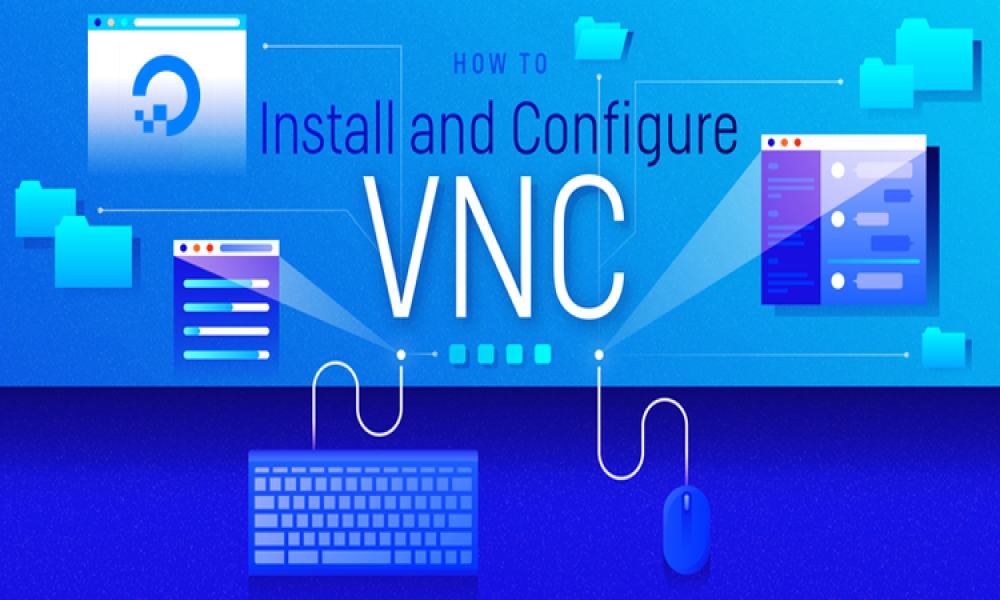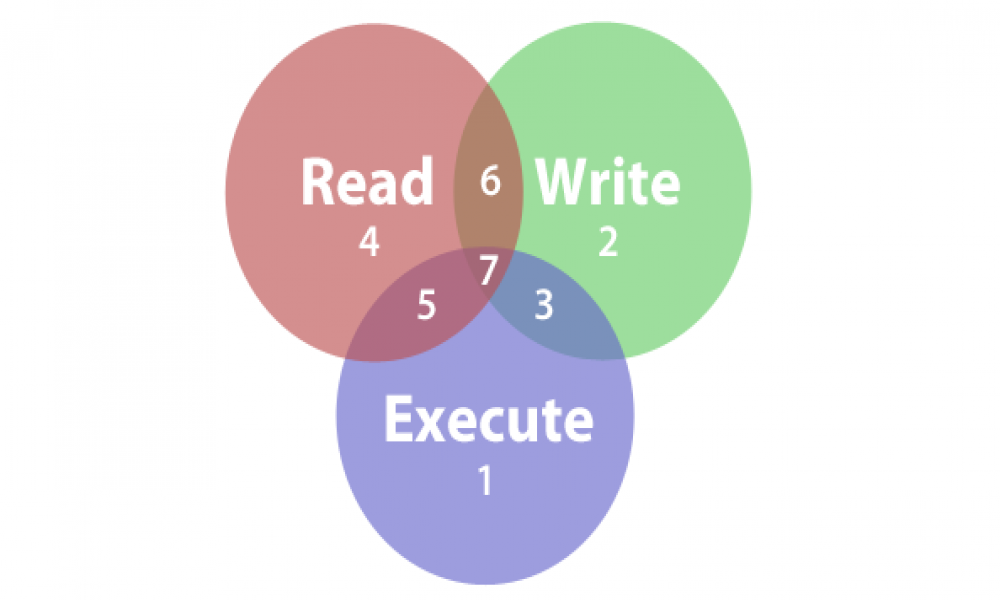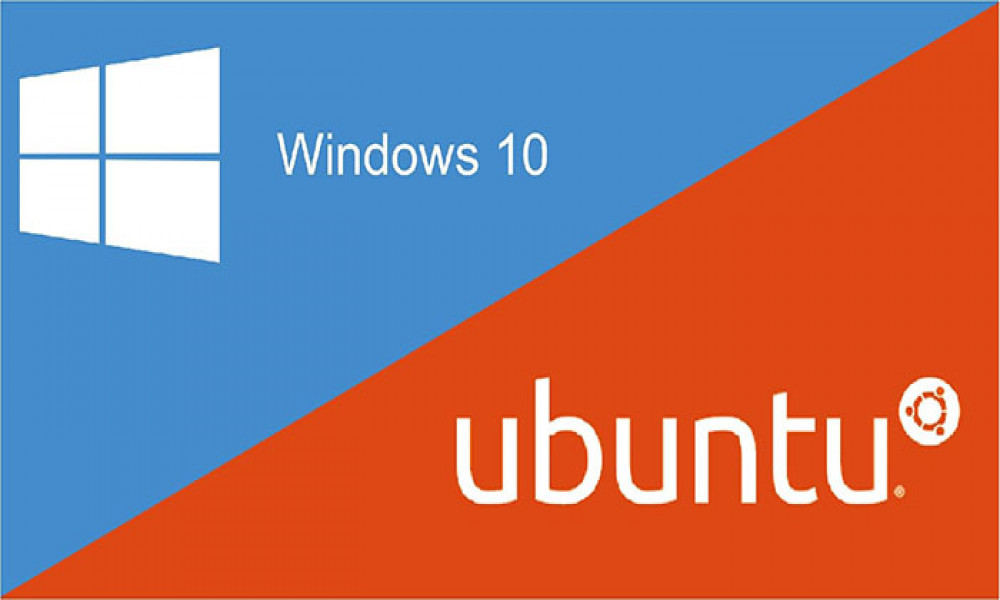[Linux cơ bản] Những lệnh Linux cơ bản nhất hay dùng
Ưu điểm vượt trội của Linux so với Window là phần lớn tác vụ đều được thực hiện qua dòng lệnh đơn giản và nhanh chóng. Tuy nhiên việc thao tác qua dòng lệnh lại khá là khó nhớ với những người mới bắt đầu. Do đó VnCoder sẽ giúp bạn liệt kê những dòng lệnh cơ bản nhất của Linux ai cũng phải biết để mọi người có thể dễ dàng làm quen, sử dụng.

Ưu điểm vượt trội của Linux so với Window là phần lớn tác vụ đều được thực hiện qua dòng lệnh đơn giản và nhanh chóng. Tuy nhiên việc thao tác qua dòng lệnh lại khá là khó nhớ với những người mới bắt đầu. Do đó VnCoder sẽ giúp bạn liệt kê những dòng lệnh cơ bản nhất của Linux ai cũng phải biết để mọi người có thể dễ dàng làm quen, sử dụng.

1. Cơ bản Linux Terminal
Mặc định với các bản phân phối linux không có GUI (giao diện người dùng) như Ubuntu Server, Centos.... sẽ vào giao diện dòng lênh luôn, Với các bản phân phối có GUI các bạn nhấn tổ hợp phím Ctrl + Alt + T để mở nhanh Terminal
Cấu trúc cơ bản của một câu lệnh linux
Mổ xẻ hầu hết các lệnh Linux:
Sử dụng sudo sẽ chạy bất kỳ một lệnh nào đó dưới quyền Admin. Hầu hết các lệnh Linux dùng để cài đặt/gỡ bỏ các file hệ thống một chương trình, sử dụng nào đó để yêu cầu sudo.
command là tên của lệnh cần thực hiện
optional switch là các tuỳ chọn khác nhau, hầu hết các lệnh linux đều có rất nhiều tuỳ chọn
file or directory path là các tham số truyền vào, thường là dường dẫn hoặc văn bản
2. Các lệnh liên quan tới user (tài khoản/người dùng)
Đây là nhóm lệnh liên quan tới việc quản lý user trong linux
| Lệnh | Chức năng | Ví dụ |
|---|---|---|
| pwd | Hiển thị vị trí hiện tại trong hệ thống file. | pwd |
| whoami | Hiển thị tên người dùng - hữu ích nhất nếu chuyển đổi người dùng bằng lệnh su và cần được nhắc nhở về tài khoản nào đang được sử dụng | whoami |
| ls | Cung cấp một danh sách file. Với tham số -a, lệnh hiển thị các file có tên bắt đầu bằng dấu chấm (ví dụ: .bashrc). Với tham số -l, lệnh hiển thị quyền, kích thước file và ngày/giờ cập nhật mới nhất. | ls ls -a ls -l |
| env | Hiển thị cài đặt môi trường người dùng (ví dụ: đường dẫn tìm kiếm, kích thước phần lịch sử được lưu lại, thư mục chính, v.v...) | env |
| echo | Lặp lại phần văn bản mà người dùng cung cấp hoặc hiển thị giá trị của một số biến. | echo hello echo $PATH |
| history | Liệt kê các lệnh đã đưa ra trước đó. | history history | tail -5 |
| passwd | Thay đổi mật khẩu. Lưu ý rằng các yêu cầu phức tạp có thể được thi hành. | passwd vncoder |
3. Lệnh tạo thư mục mới
Để tạo thư mục mới ta sử dụng lệnh mkdir hoặc mkdirs (tạo nhiều thư mục một lúc) cú pháp:
Folder là tên thư mục bạn muốn tạo. Chẳng hạn nếu bạn muốn tạo thư mục có tên là backup thì cú pháp là:
mkdir backup
Trong trường hợp nếu muốn tạo một thư mục chứa nhiều thư mục con, bạn có thể sử dụng tùy chọn "-p". Giả sử, bạn có thư mục foo và có quyền truy cập vào nó:
mkdirs -p /foo/bar/baz
Lệnh trên sẽ tạo thư mục bar, thư mục baz nằm trong bar; bar và baz nằm trong /foo đã có.
4. Lệnh tìm kiếm thư mục hiện tại
Nếu muốn tìm kiếm thư mục hiện tại của bạn, bạn có thể sử dụng lệnh pwd.
Ví dụ như:
vncoder@[LinuxAdmin]:[~/work]$ pwd
/home/vncoder/work
5. Tạo và chỉnh sửa các file
Các hệ thống Linux cung cấp các lệnh để tạo các file. Người dùng có thể chọn trình soạn thảo văn bản mong muốn. Một số lệnh yêu cầu người dùng phải thành thạo trước khi sử dụng, còn những lệnh khác thì khá đơn giản.
| Lệnh | Chức năng | Ví dụ |
|---|---|---|
| nano | Một trình chỉnh sửa văn bản dễ sử dụng, yêu cầu người dùng di chuyển trong file bằng các phím mũi tên và cung cấp các chuỗi điều khiển để định vị văn bản, lưu các thay đổi, v.v. | nano myfile |
| vi | Một trình chỉnh sửa tinh vi hơn, cho phép người dùng nhập các lệnh để tìm và thay đổi văn bản, thực hiện các thay đổi tổng thể, v.v... | vi myfile |
| ex | Một trình soạn thảo văn bản được thiết kế cho các lập trình viên và có cả chế độ trực quan và dòng lệnh. | ex myfile |
| touch | Tạo một file nếu nó chưa tồn tại hoặc cập nhật timestamp nếu nó đã được tạo. | touch newfile touch updatedfile |
| > | Tạo file bằng cách hướng đầu ra cho chúng. > tạo một file trong khi >> gắn với một file hiện có. | cal > calendar ps > myprocs date >> date.log |
6. Đọc một số file
Thông thường bạn phải xem xét nội dung của nhiều file khác nhau. Việc rà soát các file khác nhau thường xuyên thường khá phức tạp và tốn nhiều thời gian. Do đó cách đơn giản nhất để đọc nội dung của chúng là sử dụng câu lệnh cat. Cú pháp câu lệnh khá đơn giản:
cat file_name
Ngoài ra bạn có thể sử dụng lệnh cat cho nhiều file cùng một lúc:
cat file_name_1 file_name_2
Ngoài ra, Linux cung cấp một số lệnh để xem xét nội dung và bản chất của các file. Sau đây là một số lệnh hữu ích nhất.
| Lệnh | Chức năng | Ví dụ |
|---|---|---|
| cat | Hiển thị toàn bộ nội dung của một file văn bản. | cat .bashrc |
| more | Hiển thị nội dung của file văn bản. Nhấn phím cách để di chuyển đến từng đoạn bổ sung. | more .bash_history |
| less | Hiển thị nội dung của file văn bản, nhưng cho phép quay trở lại bằng phím mũi tên lên trên. | less .bash_history |
| file | Xác định các file theo loại (ví dụ: văn bản ASCII, file thực thi, hình ảnh, thư mục) | file myfile file ~/.bashrc file /bin/echo |
7. Sao chép hoặc di chuyển file
Việc sao chép hoặc di chuyển file trong Linux terminal khá đơn giản và dễ dàng.
- Để sao chép một file, bạn có thể sử dụng lệnh: cp.
- Để di chuyển 1 file bạn sử dụng câu lệnh: mvoflder.
Cả 2 lệnh sử dụng khá đơn giản. Với lệnh cp. Để sao chép một file, bạn nhập tên file và nhập tên file copy mới. Ví dụ:
cp file1 file2
Trên câu lệnh trên sao chép file1 và tạo ra file2 có chứa nội dụng file1. Bạn có thể sử dụng cp để sao chép thư mục. Điều quan trọng cần lưu ý khi muốn sao chép một thư mục bạn nên sử dụng tùy chọn -r.
Nói cách khác, cp -r sẽ sao chép nội dung của một thư mục nhất định (và các thư mục con) sang thư mục bạn lựa chọn. Ngoài ra bạn có thể sử dụng cp với đường dẫn đầy đủ:
cp -r /home/vncoder/work/ /home/vncoder/backup
Câu lệnh trên sẽ sao chép nội dung của thư mục "work" sang thư mục mới có tên "backup".
Nếu muốn sao chép tất cả các file và thư mục của một thư mục sang một thư mục khác, bạn có thể sử dụng ký tự "*". Ký tự được sử dụng để tìm các cổng phù hợp (trường hợp này là các file và thư mục). Ví dụ:
cp /home/vncoder/work/* /home/vncoder/backup/
Tiếp theo là lệnh mv. Cú pháp câu lệnh:
mv file1 file2
Câu lệnh trên đổi tiên file1 thành file2. Tương tự với thư mục cũng thế. Tuy nhiên nếu bạn chỉ định 1 file và 1 thư mục, file sẽ được di chuyển vào trong thư mục, di chuyển nhiều file hoặc folder bạn cũng có thể sử dụng kí tự "*" tương tự như trên
8. Xóa các file và thư mục
Nếu muốn xóa một thư mục hoặc một file bạn có thể sử dụng lệnh rm. Điều quan trọng bạn cần lưu ý là khi sử dụng lệnh này để xóa một file hoặc thư mục, các file này không thể restore được. Để xóa 1 file bạn thực hiện:
rm /home/vncoder/useless-file.txt
Bạn có thể sử dụng rm với nhiều tùy chọn khác nhau. Một số tùy chọn quan trọng như:
- -f: buộc xóa các file có thông báo nhắc nhở
- -i: nhắc nhở trước khi xóa
- -r: xóa bỏ các thư mục đệ quy
- -d: xóa các thư mục rỗng
- -v: giải thích đang thực hiện nhiệm vụ gì
9. Tìm file
Có hai lệnh có thể giúp người dùng tìm file trên Linux, nhưng chúng hoạt động rất khác nhau. Một lệnh tìm kiếm hệ thống file, còn lệnh kia xem xét cơ sở dữ liệu được xây dựng trước đó.
| Lệnh |
Chức năng |
Ví dụ |
|---|---|---|
| find | Định vị các file dựa trên các tiêu chí được cung cấp (tên, loại, chủ sở hữu, quyền, kích thước file, v.v...). Trừ khi được cung cấp một vị trí để bắt đầu tìm kiếm, còn nếu không lệnh này chỉ tìm trong thư mục hiện hành. | find . -name myfile find /tmp -type d |
| locate | Định vị các file bằng cách sử dụng nội dung của /var/lib/mlocate/mlocate.db được cập nhật bằng lệnh updateb chạy qua cron. Không yêu cầu vị trí bắt đầu. | locate somefile locate "*.html" -n 20 |
Lưu ý: Chi tiết về lệnh find có trong phần bên dưới.
10. Liệt kê nội dung thư mục
Để liệt kê danh sách các thư mục, bạn có thể sử dụng lệnh ls:
➜ /var ls
adm cache crash data db empty games gopher kerberos lib local lock log mail ndm nis opt preserve run spool tmp www yp
➜ /var
Lệnh "ls" có thể lấy các thông số khác nhau giúp bạn thay đổi đầu ra của câu lệnh. Ví dụ, với thông số "-a" sẽ hiển thị tất cả các file và thư mục, trong đó có cả thư mục ẩn có chứa "-a".
➜ log ls -a
. boot.log-20191225 cron firewalld maillog-20200216 messages-20200301 secure-20200223 spooler-20200308 wpa_supplicant.log
.. boot.log-20200116 cron-20200216 grubby maillog-20200223 messages-20200308 secure-20200301 tallylog wtmp
anaconda boot.log-20200220 cron-20200223 grubby_prune_debug maillog-20200301 mysqld.log secure-20200308 tuned yum.log
audit boot.log-20200229 cron-20200301 httpd maillog-20200308 php-fpm spooler vmware-caf yum.log-20190903
boot.log boot.log-20200305 cron-20200308 lastlog messages ppp spooler-20200216 vmware-imc yum.log-20191005
boot.log-20191129 btmp dmesg letsencrypt messages-20200216 secure spooler-20200223 vmware-vgauthsvc.log.0 yum.log-20200101
boot.log-20191211 btmp-20200301 dmesg.old maillog messages-20200223 secure-20200216 spooler-20200301 vmware-vmsvc.log
➜ log
Nếu muốn đầu ra của câu lệnh hiển thị danh sách thông tin chi tiết từng file và thư mục, bạn có thể sử dụng tùy chọn “-l” (L):
➜ /var ls -l
total 80
drwxr-xr-x. 2 root root 4096 Apr 11 2018 adm
drwxr-xr-x. 6 root root 4096 Apr 11 2018 cache
drwxr-xr-x. 3 root root 4096 Apr 11 2018 db
drwxr-xr-x. 3 root root 4096 Apr 11 2018 empty
drwxr-xr-x. 2 root root 4096 Apr 11 2018 games
lrwxrwxrwx. 1 root root 11 Jan 16 2016 lock -> ../run/lock
drwxr-xr-x. 11 root root 4096 Mar 8 03:36 log
lrwxrwxrwx. 1 root root 10 Sep 3 2019 mail -> spool/mail
lrwxrwxrwx. 1 root root 6 Jan 16 2016 run -> ../run
drwxr-xr-x. 8 root root 4096 Apr 11 2018 spool
drwxrwxrwt. 4 root root 4096 Mar 14 06:01 tmp
drwxr-xr-x. 20 root root 4096 Mar 6 14:31 www
drwxr-xr-x. 2 root root 4096 Apr 11 2018 yp
11. Tìm kiếm lệnh Linux trước đó
Nhấn phím Up sẽ hiển thị câu lệnh Linux cuối cùng bạn sử dụng thành công. Không có câu lệnh lỗi nào hiển thị tại đây cả.
Ngoài ra bạn có thể sử dụng lệnh history để xem tất cả các lệnh Linux đã từng sử dụng trên Terminal.
12. Mật khẩu vô hình
Khi được yêu cầu nhập mật khẩu, giả sử trong trường hợp sử dụng sudo, khi bạn gõ mật khẩu trên màn hình sẽ không hiển thị gì cả, không có ngôi sao hay dấu chấm... Sau khi nhập xong mật khẩu, bạn nhấn Enter là xong.
13. Sao chép và dán lệnh Linux
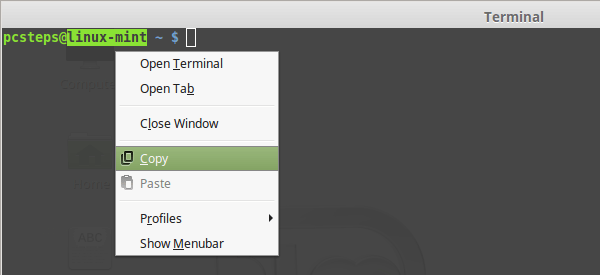
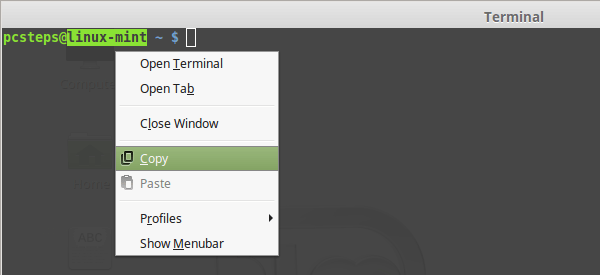
Để sao chép hoặc dán lệnh Terminal, bạn không thể sử dụng tổ hợp phím quen thuộc Ctrl + C và Ctrl + V.
Thay vào đó bạn có thể sử dụng Ctrl + Shift + C và Ctrl + Shift + V hoặc kích chuột phải rồi chọn Copy hoặc Paste từ Menu ngữ cảnh.
14. Hiển thị tiến trình trong hệ thống Linux
Một trong những công việc cần thiết khi quản trị hệ thống Linux đó là kiểm soát các tiến trình hiện đang chạy. Khi đã biết được những tiến trình nào đang chạy bạn có thể tắt những tiến trình gây giảm tốc độ của hệ thống. Ngoài ra, thông tin về những tiến trình hệ thống cho chúng ta biết nên tắt nhưng tiến trình làm cho hệ thống vận hành không ổn định. Do đó việc biết được những tiến trình nào đang chạy trên hệ thống rất quan trọng. Linux hỗ trợ nhiều phương pháp kiểm tra tiến trình, một trong số đó là sử dụng lệnh ps. Khi sử dụng lệnh này mọi thông tin về những tiến trình đang chạy sẽ được hiển thị. Bạn chỉ cần nhập cú pháp lệnh sau vào cửa sổ terminal:
#ps aux | less
USER PID %CPU %MEM VSZ RSS TTY STAT START TIME COMMAND
root 1 0.0 0.0 191116 2324 ? Ss Mar05 1:01 /usr/lib/systemd/systemd --
root 2 0.0 0.0 0 0 ? S Mar05 0:00 [kthreadd]
root 3 0.0 0.0 0 0 ? S Mar05 0:43 [ksoftirqd/0]
root 5 0.0 0.0 0 0 ? S< Mar05 0:00 [kworker/0:0H]
root 7 0.0 0.0 0 0 ? S Mar05 0:00 [migration/0]
root 8 0.0 0.0 0 0 ? S Mar05 0:00 [rcu_bh]
root 9 0.0 0.0 0 0 ? S Mar05 8:54 [rcu_sched]
root 10 0.0 0.0 0 0 ? S< Mar05 0:00 [lru-add-drain]
root 11 0.0 0.0 0 0 ? S Mar05 0:03 [watchdog/0]
root 12 0.0 0.0 0 0 ? S Mar05 0:02 [watchdog/1]
root 54 0.0 0.0 0 0 ? S< Mar05 0:00 [kmpath_rdacd]
root 55 0.0 0.0 0 0 ? S< Mar05 0:00 [kaluad]
root 56 0.0 0.0 0 0 ? S< Mar05 0:00 [kpsmoused]
root 58 0.0 0.0 0 0 ? S< Mar05 0:00 [ipv6_addrconf]
root 71 0.0 0.0 0 0 ? S< Mar05 0:00 [deferwq]
:
Ngoài ra lệnh này có thể sử dụng kết hợp với một số tham số khác như:
# ps –A: Kiểm tra mọi tiến trình trong hệ thống.
# ps -U root -u root –N: Kiểm tra mọi tiến trình ngoại trừ những tiến trình hệ thống.
# ps -u username: Kiểm tra những tiến trình được thực hiện bởi một người dùng nhất định.
Hoặc bạn có thể sử dụng lệnh # top để xem những tiến trình đang chạy trên hệ thống trong thời gian thực.
15. Kiểm tra thông tin Socket và thông tin mạng TCP/UDP
Sau khi cấu hình những dịch vụ mạng của hệ thống Linux, bạn cần phải giữ lại tab của các cổng đang thực sự nhận tín hiệu trên giao diện mạng của hệ thống. Điều này rất quan trọng vì hệ thống có thể bị xâm nhập qua các cổng mở. Có một số công cụ quản lý Linux thông báo cho bạn biết thông tin của những cổng mởvà truy cập vào những cổng đang mở trên mạng. Một trong những phương pháp đơn giản và tin cậy nhất đó là sử dụng lệnh ss để kiểm tra thông tin Socket, ngoài ra lệnh này còn có thể hiển thị nhiều thông tin TCP và thông tin trạng thái hơn các công cụ khác. Lệnh ss này cung cấp thông tin về:
- Mọi Socket TCP.
- Mọi Socket UDP.
- Mọi kết nối ssh/ftp/http/https.
- Mọi tiến trình cục bộ được kết nối tới máy chủ X.
- Mọi Socket TCP trong trạng thái FIN-WAIT-1.
Dưới đây là một số lệnh ss:
- # ss –s: Hiển thị tổng số Socket
- # ss -1: Hiển thị mọi cổng mở.
- # ss –pl: Kiểm tra tên tiến trình sử dụng Socket mở sử dụng lệnh sau:
- # ss -lp | grep: Kiểm tra người dùng đang làm việc với Socket mở.
- # ss -t –a: Hiển thị mọi Socket TCP.
- # ss -u –a: Hiển thị mọi Socket UDP.
16. Theo dõi Average CPU Load và Disk Activity
Nếu là một quản trị viên hệ thống Linux, bạn cần phải biết phương pháp duy trì một sự cân bằng hợp lý trong quá trình tải đầu vào và đầu ra giữa các ổ đĩa vật lý. Bạn có thể thay đổi cấu hình hệ thống để thực hiện tác vụ này. Tuy nhiên có một phương pháp đơn giản hơn rất nhiều đó là sử dụng lệnh isostat để quản lý hệ thống thiết bị tải đầu vào và đầu ra trong Linux bằng cách theo dõi thời gian hoạt động và tốc độ truyền trung bình của những thiết bị này. Lệnh này sẽ thông báo thông tin của CPU (Central Processing Unit), thông tin đầu vào và đầu ra cho những thiết bị, phân vùng và hệ thống file mạng (NFS).
17. Kiểm tra Memory Map của các tiến trình trong Linux
Khi làm việc trong hệ thống Linux có thể bạn cần kiểm tra dung lượng bộ nhớ sử dụng trong hệ thống. Linux tích hợp nhiều lệnh cho phép kiểm tra dung lượng bộ nhớ chiếm dụng. Trong đó có một lệnh đơn giản giúp hiển thị thông tin tổng dung lượng đã chiếm dụng và chưa chiếm dụng của bộ nhớ vật lý và tổng dung lượng bộ nhớ đó là lệnh free.
Sau khi chạy lệnh này bạn sẽ thấy tổng dung lượng đã chiếm dụng và chưa chiếm dụng của bộ nhớ vật lý và tổng dung lượng bộ nhớ trong hệ thống. Ngoài ra nó còn hiển thị thông tin bộ nhớ đệm mà các nhân sử dụng.
➜ ~ free
total used free shared buff/cache available
Mem: 2905160 1989348 179276 77756 736536 607648
Swap: 3145720 314936 2830784
18. Kiểm tra thời gian vận hành của hệ thống
Bạn có muốn biết máy chủ đã vận hành bao lâu? Nếu muốn bạn chỉ cần sử dụng lênh uptime để kiểm tra thời gian mà hệ thống đã vận hành. Lệnh đơn giản này không chỉ cho bạn biết thời gian hệ thống vận hành mà còn cho biết lượng người dùng đã đăng nhập vào hệ thống trong một khoảng thời gian trước đó.
➜ ~ uptime
11:15:14 up 9 days, 10:48, 2 users, load average: 0.39, 0.28, 0.24
You have new mail.
19. Kiểm tra người dùng đăng nhập
Ngoài những công cụ quản lý Linux, bạn có thể sử dụng một lệnh để kiểm tra những người dùng nào đã thực hiên đăng nhập vào hệ thống và những gì họ đã thực hiện. Lệnh này sẽ hiển thị thời gian hiện tại, thời gian hệ thống đã vận hành, lượng người dùng đã đăng nhập.
Ngoài ra lệnh này cũng hiển thị lượng tải trung bình trong mỗi 1, 5 và 15 phút. Lệnh này rất hữu dụng với những Admin hệ thống muốn sử dụng thông tin tải trung bình để hoạch định dung lượng.
Để kiểm tra ai đã đăng nhập vào hệ thống và những tác vụ họ đã thực hiện bạn chỉ cần chạy lệnh sau:
w username
➜ ~ w username
11:16:12 up 9 days, 10:49, 2 users, load average: 0.41, 0.29, 0.24
USER TTY FROM LOGIN@ IDLE JCPU PCPU WHAT
20. Kiểm soát hành vi hệ thống, phần cứng và thông tin hệ thống trong Linux
Với nhiều người dùng Linux, kiểm soát hệ thống là một tác vụ phức tạp. Hầu hết các bản phân phối Linux tích hợp khá nhiều công cụ kiểm soát. Những công cụ kiểm soát này cung cấp các phương pháp có thể được áp dụng để kiểm tra thông tin hành vi hệ thống. Việc kiểm soát hệ thống cho phép người dùng theo dõi nguyên nhân khả năng thực thi của hệ thống bị cản trở. Một trong những tác vụ cần thiết của quá trình kiểm soát hệ thống là tra cứu thông tin về hành vi hệ thống, phần cứng và thông tin bộ nhớ. Có một lệnh đơn giản giúp hiển thị thông tin về tiến trình, bộ nhớ, trang ghi, nhóm IO, lỗi và hành vi CPU đó là lệnh vmstat.
Bạn chỉ cần nhập lệnh sau vào cửa sổ terminal:
vmstat 3
➜ ~ vmstat 3
procs -----------memory---------- ---swap-- -----io---- -system-- ------cpu-----
r b swpd free buff cache si so bi bo in cs us sy id wa st
1 0 321704 167480 10344 727956 7 11 338 50 14 15 8 1 91 0 0
0 0 321704 158328 10352 732112 0 0 1408 71 1054 981 6 1 92 0 0
0 0 321704 158952 10364 733220 0 0 384 21 1037 875 4 1 95 0 0
0 0 321704 126888 10420 733332 0 0 20 159 1404 1403 10 1 88 0 0
0 0 321704 144440 10548 734192 1 0 327 51 1059 1059 5 1 94 0 0
Ngoài ra bạn có thể sử dụng lệnh # vmstat –m để kiểm tra thông tin bộ nhớ, và lệnh # vmstat –a để hiển thị thông tin trang nhớ đang hoạt động và không hoạt động.
21. Kiểm tra thông tin phần cứng của hệ thống Linux
Với một số người dùng Linux thì việc kiểm tra thông tin phần cứng thật không dễ dàng. Linux là một hệ thống phức tạp nhưng nó lại tích hợp một số công cụ giúp lấy thông tin chi tiết của phần cứng, chẳng hạn chúng ta có thể sử dụng một lệnh khá đơn giản để kiểm tra thông tin đĩa cứng trên hệ thống đó là lệnh hdparm. Lệnh này cung cấp một giao diện dòng lệnh để thực hiện quản lý nhiều loại đĩa cứng được hệ thống phụ điều khiển thiết bị ATA/IDE của Linux hỗ trợ. Nó cung cấp một lệnh giúp hiển thị thông tin xác minh như dung lượng, thông tin chi tiết, … trực tiếp từ ổ đĩa. Thông tin này được lưu dưới một định dạng mở rộng mới. Bạn chỉ cần đăng nhập dưới quyền root user và sử dụng lệnh sau:
sudo hdparm -I /dev/sda
22. Các lệnh xử lý, làm việc với tập tin trên Linux
Lệnh để di chuyển xung quanh hệ thống file Linux là ls, nhưng có nhiều biến thể.
| Lệnh Linux | Nhiệm vụ lệnh sẽ làm |
| ls | Liệt kê nội dung thư mục hiện tại |
| ls -al | Liệt kê nội dung thư mục bao gồm cả file ẩn |
| cd dir | Di chuyển từ thư mục hiện tại sang thư mục dir |
| cd | Chuyển từ thư mục hiện tại về thư mục riêng (thường là [Tên User] ở Home) |
| cd .. | Di chuyển lên (về /) một thư mục từ vị trí hiện tại. |
| cd <location> |
Đưa người dùng đến vị trí được chỉ định. Nếu vị trí bắt đầu bằng /, nó được coi là tương đối với thư mục gốc và vị trí hiện tại. Ký tự ~ đại diện cho thư mục Home. Ví dụ: cd /tmp |
| pwd | Hiện thư mục hiện tại |
| mkdir quantrimang | Tạo thư mục mới có tên là quantrimang |
| rm filemuonxoa | Xóa file có tên là filemuonxoa |
| rm -r thumuccanxoa | Xóa thư mục có tên là quantrimang |
| rm -f filecanxoa | Bắt xóa file có tên là filecanxoa |
| rm -rf thumuccanxoa | Bắt xóa thư mục có tên là thumuccanxoa |
| cp file1 file2 | Sao chép file1 sang file2 |
| cp -r dir1 dir2 | Sao chép thư mục dir1 sang dir2 và tạo dir2 nếu chưa có dir2 |
| mv file1 file2 | Di chuyển file1 đến chỗ file2 hoặc đổi tên file1 thành file2. Nếu file2 có sẵn thì di chuyển file1 vào file2 |
| ln -s tenfile link | Tạo liên kết biểu tượng có tên là link đến file có tên là tenfile |
| touch filecantao | Tạo hoặc cập nhật tập tin filecantao |
| cat > tenfile | Nhập từ bàn phím (đầu vào chuẩn - standard input) vào tập tin tenfile mới |
| more tenfile | Hiện nội dung file có tên là tenfile |
| head tenfile | Hiện 10 dòng đầu của tập tin tenfile |
| tail tenfile | Hiện 10 dòng cuối của tập tin tenfile |
| tail -f tenfile | Hiện nội dung của tập tin tenfile và cập nhật liên tục trong thời gian thực |
| tail -f -n N tenfile | Hiện nội dung của tập tin tenfile và cập nhật liên tục, giới hạn N dòng |
23. Các lệnh mạng trên Linux
Sử dụng lệnh curl hoặc wget để tải một file từ internet mà không cần đầu cuối. Với lệnh curl, gõ curl-O đường dẫn tới file. Người sử dụng có thể sử dụng lệnh wget mà không cần thêm tùy chọn nào. File sẽ xuất hiện ở đường dẫn.
curl-O website.com/file
wget website.com/file
Lệnh ping gửi các gói ECHO_REQUEST tới địa chỉ chỉ định. Câu lệnh nhằm kiểm tra máy tính có thể kết nối với Internet hay một địa chỉ IP cụ thể nào đó hay không. Tuy nhiên có rất nhiều hệ thống được cấu hình để không hồi đáp với các lệnh ping.
Không giống lệnh ping trên Windows, câu lệnh ping trên Linux sẽ duy trì gửi các gói tin cho đến khi bạn kết thúc nó. Có thể định số lượng gói tối đa gửi đi bằng cách gõ thêm tùy chọn –c
ping –c 4 google.com
24. Bắt đầu, dừng và liệt kê các service
Các lệnh này cho phép người dùng hiển thị các service cũng như bắt đầu và dừng chúng.
| Lệnh | Chức năng | Ví dụ |
|---|---|---|
| systemctl | Lệnh systemctl có thể bắt đầu, dừng, khởi động lại và load lại các service, cần có quyền admin. | sudo systemctl stop apache2.service sudo systemctl restart apache2.service sudo systemctl reload apache2.service |
| service | Liệt kê các service và cho biết liệu chúng có đang chạy không. | service --status-all |
25. Xác định phiên bản hệ điều hành
Bảng bên dưới liệt kê các lệnh sẽ hiển thị chi tiết về hệ điều hành Linux đang chạy trên hệ thống.
| Lệnh | Chức năng | Ví dụ |
|---|---|---|
| uname | Hiển thị thông tin về phiên bản hệ điều hành trong một dòng văn bản. | uname -a uname -r |
| lsb_release | Trên các hệ thống dựa trên Debian, lệnh này hiển thị thông tin về hệ điều hành bao gồm codename và ID nhà phân phối. | lsb_release -a |
| hostnamectl | Hiển thị thông tin trên hệ thống bao gồm tên máy chủ, loại chassis (thùng máy), hệ điều hành, kernel và cấu trúc. | hostnamectl |
26. Đo hiệu suất hệ thống
Sau đây là một số công cụ hữu ích để kiểm tra hiệu năng hệ thống.
| Lệnh | Chức năng | Ví dụ |
|---|---|---|
| top | Hiển thị các tiến trình đang chạy cùng với việc sử dụng tài nguyên và dữ liệu hiệu suất hệ thống. Có thể hiển thị các tiến trình cho một người dùng đã chọn hoặc tất cả người dùng. Các tiến trình có thể được sắp xếp theo các tiêu chí khác nhau (theo mặc định là mức độ sử dụng CPU). | top top jdoe |
| atop | Tương tự như lệnh trên nhưng hướng nhiều đến hiệu năng hệ thống hơn so với các tiến trình riêng lẻ. | atop |
| free | Hiển thị bộ nhớ và trao đổi tổng bộ nhớ, phần đã sử dụng và còn trống. | free |
| df | Hiển thị việc sử dụng không gian ổ đĩa hệ thống của file. | df df -h |
27. Quản lý người dùng và nhóm
Các lệnh để tạo và xóa tài khoản người dùng và các nhóm khá đơn giản.
| Lệnh | Chức năng | Ví dụ |
|---|---|---|
| useradd | Thêm tài khoản người dùng mới vào hệ thống. Tên người dùng là bắt buộc. Các trường khác (mô tả người dùng, shell, mật khẩu ban đầu, v.v...) có thể được chỉ định. Thư mục chính sẽ mặc định là /home/username. | useradd -c "John Doe" jdoe useradd -c "Jane Doe" -g admin -s /bin/bash jbdoe |
| userdel | Xóa tài khoản người dùng khỏi hệ thống. Tùy chọn -f mạnh mẽ hơn, xóa các file chính và file người dùng khác ngay cả khi người dùng vẫn đăng nhập. | userdel jbdoe userdel -f jbdoe |
| groupadd | Thêm một nhóm người dùng mới vào hệ thống, cập nhật /etc/group. | groupadd developers |
| groupdel | Xóa nhóm người dùng khỏi hệ thống. | groupdel developers |
28. Thiết lập và chạy các tiến trình theo lịch
Các tác vụ có thể được lên lịch để chạy định kỳ bằng cách sử dụng lệnh được liệt kê dưới đây.
| Lệnh | Chức năng | Ví dụ |
|---|---|---|
| crontab | Thiết lập và quản lý các tiến trình theo lịch. Với tùy chọn -l, các công việc định kỳ được liệt kê. Với tùy chọn -e, các công việc định kỳ có thể được thiết lập để chạy ở các khoảng thời gian đã chọn. | crontab -l crontab -l -u username crontab -e |
| anacron | Cho phép người dùng chỉ chạy các công việc theo lịch trình hàng ngày. Nếu hệ thống bị tắt khi một công việc được đặt lịch chạy, nó sẽ chạy khi hệ thống khởi động. | sudo vi /etc/anacrontab |
29. Cập nhật, cài đặt và liệt kê các ứng dụng
Các lệnh để cài đặt và cập nhật ứng dụng tùy thuộc vào phiên bản Linux đang sử dụng, cụ thể là dựa trên nền tảng Debian hay RPM.
| Lệnh | Chức năng | Ví dụ |
|---|---|---|
| apt update | Trên các hệ thống dựa trên Debian, lệnh này cập nhật danh sách các gói có sẵn và các phiên bản của chúng, nhưng không cài đặt hoặc nâng cấp bất kỳ gói nào | sudo apt update |
| apt upgrade | Trên các hệ thống dựa trên Debian, lệnh này cài đặt các phiên bản mới hơn của các gói đã có. | sudo apt upgrade |
| apt list | Liệt kê tất cả các gói được cài đặt trên hệ thống dựa trên Debian. Với tùy chọn --upgradable, nó chỉ hiển thị các gói có bản nâng cấp. | apt list apt list --installed apt list --upgradable |
| apt install | Trên các hệ thống dựa trên Debian, lệnh này cài đặt gói được yêu cầu. | sudo apt install apache2 |
| yum update | Trên các hệ thống dựa trên RPM, lệnh này cập nhật tất cả hoặc các gói được chỉ định. | sudo yum update yum update mysql |
| yum list | Trên các hệ thống dựa trên RPM, lệnh này liệt kê các gói. | sudo yum update mysql |
| yum install | Trên các hệ thống dựa trên RPM, lệnh này cài đặt gói được yêu cầu. | sudo yum -y install firefox |
| yum list | Trên các hệ thống dựa trên RPM, lệnh này liệt kê các gói đã biết và đã cài đặt. | sudo yum list sudo yum list --installed |
30. Tắt và khởi động lại
Các lệnh tắt và khởi động lại hệ thống Linux yêu cầu quyền admin. Các tùy chọn như +15 là số phút mà lệnh sẽ đợi trước khi yêu cầu tắt máy được thực hiện.
| Lệnh | Chức năng | Ví dụ |
|---|---|---|
| shutdown | Tắt hệ thống tại thời điểm yêu cầu. Tùy chọn -H tạm dừng hệ thống, còn tùy chọn -P sẽ tắt nguồn. | sudo shutdown -H now shutdown -H +15 shutdown -P +5 |
| halt | Tắt hệ thống tại thời điểm yêu cầu. | sudo halt sudo halt -p sudo halt --reboot |
| poweroff | Ngắt nguồn khỏi hệ thống tại thời điểm yêu cầu. | sudo shutdown -H now sudo shutdown -H +15 sudo shutdown -P +5 |
Trên đây VnCoder đã liệt kê những lệnh cơ bản nhất, khi bạn làm quen với hệ điều hành linux, tất nhiên chúng ta còn rất nhiều lệnh khác, và các bản phân phối linux lại có một số lệnh khác nhau một chút. Mình sẽ có các bài viết cụ thể hơn cho từng chức năng ở lần sau. Chúc các bạn thành công
Nguồn: Quản Trị Mạng

Theo dõi VnCoder trên Facebook, để cập nhật những bài viết, tin tức và khoá học mới nhất!